Рабочий запрос сервера — это список заданий, отправленных клиентами (Autodesk Inventor, AutoCAD Vault, Autoloader), которые ожидают обработки. Эта очередь хранится на сервере Vault и управляется им.
Доступность версии
Функция сервера заданий доступна в определенных редакциях Vault. Сведения о поддержке этой функции в определенной редакции Vault можно найти в следующей таблице.
| 2012 | 2013 | 2014 | |
|---|---|---|---|
| Autodesk Vault Basic |

|
||
| Autodesk Vault Workgroup |

|

|

|
| Autodesk Vault Collaboration |

|

|

|
| Autodesk Vault Professional |

|

|

|
Информация о диалоговом окне "Очередь сервера заданий"
В диалоговом окне "Очередь сервера заданий" можно управлять заданиями, которые были добавлены в очередь для публикации. В этом диалоговом окне можно вручную напечатать задания, повторно отправить приостановленное задание, просмотреть сведения об отдельном задании и настроить отображение информации об очереди заданий.
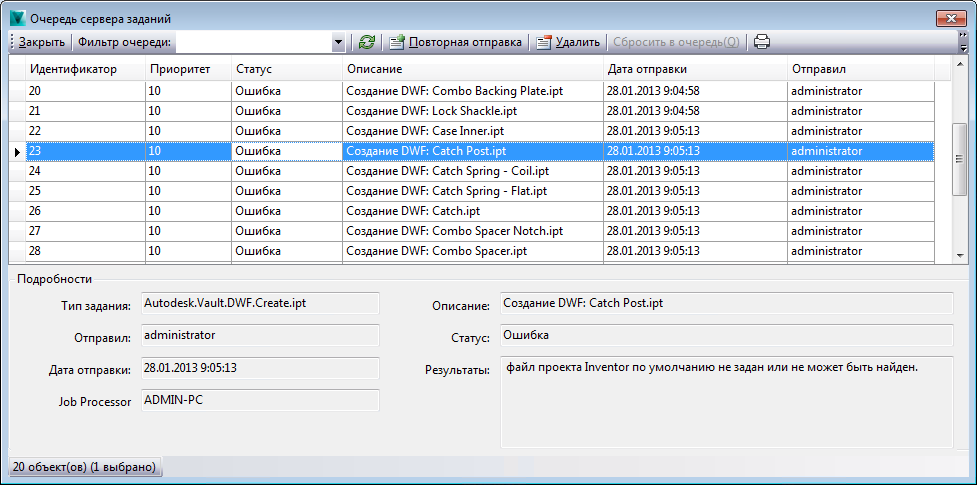
Подробные сведения об очереди сервера заданий
В этой таблице приводится подробное описание диалогового окна "Очередь сервера заданий".
|
Детализация |
Описание |
|---|---|
|
Тип задания |
Тип задания, отправленного на обработку. Задания визуализации отображаются в формате Autodesk.Vault.DWF.Create, где является расширением файла. |
|
Отправитель |
Имя пользователя, отправившего задание в очередь. |
|
Дата отправки |
Дата и время отправки задания в очередь. |
|
Рабочий процесс |
Имя компьютера, который обрабатывает задание, отправленное в очередь. |
|
Описание |
Дополнительные сведения о задании, отправленном в очередь. В этом поле также отображается имя файла в формате DWF Create: имя_файла. |
|
Статус |
Отображение статуса задания ("В ожидании", "Обработка" или "Ошибка"). |
|
Результаты |
Это поле отображается только при статусе "Ошибка". |
Команды сервера заданий
В этой таблице перечислены команды диалогового окна "Очередь сервера заданий".
|
Команда |
Описание |
|---|---|
|
Закрыть |
Закрытие диалогового окна "Очередь сервера заданий". |
|
Фильтр очереди |
Отображение только первых 1000 заданий в очереди начиная с указанной даты и момента времени. |
|
Обновить |
Обновление очереди. |
|
Повторная отправка |
Повторная обработка задания с ошибкой. Эта кнопка доступна только при состоянии "Ошибка". |
|
Удалить. |
Удаление отправленного задания из очереди. |
|
Сбросить в очередь |
Возврат резервирования задания из рабочего процесса. Прим.: В Vault 2013 и 2013 эта команда по умолчанию отсутствует на панели инструментов. Для ее добавления щелкните список панели инструментов и выберите команду "Добавить или удалить кнопки".
|
|
Печать |
Вывод сетки текущей очереди на принтер, используемый по умолчанию. |
|
Принять право владения для сайта |
Передача права владения на резервирование задания в Job Processor текущего пользователя. При удалении сервера с зарезервированными заданиями или при резервном копировании с восстановлением данных на другом сервере задания со статусом "В ожидании" удаляются из очереди. Эта функция позволяет администраторам использовать полномочия по обработке заданий перед удалением. Прим.: В Vault 2012 и 2013 эта команда по умолчанию отсутствует на панели инструментов. Для ее добавления щелкните список панели инструментов и выберите команду "Добавить или удалить кнопки".
|
Задачи рабочего запроса сервера
Сервер заданий содержит список заданий, ожидающих обработки.
Доступ к диалоговому окну "Рабочий запрос сервера"
- Для открытия окна "Рабочий запрос сервера" выберите в клиенте Vault.
Адаптация отображения информации в рабочем запросе сервера
- Можно сортировать задания по идентификатору, статусу, описанию, дате отправки или отправившему пользователю, щелкнув заголовок столбца. Прим.: В диалоговом окне "Рабочий запрос сервера" отображается до 1000 заданий. Если количество заданий в очереди превысит 1000, появится предупреждение.
- Для настройки структуры и вида очереди щелкните правой кнопкой мыши по заголовку столбца.
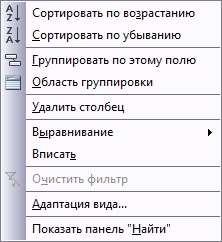
- Для фильтрации списка таким образом, чтобы он отображал только задания в очереди начиная с определенных даты и времени, выберите список "Фильтр очереди" и укажите необходимое значение.
Управление заданиями в очереди
- Выберите задание, которое требуется изменить, и выполните одно из следующих действий:
- Для удаления задания из очереди нажмите кнопку "Удалить".
- Если задание имеет статус "Ошибка", нажмите "Отправить повторно" для повторной обработки задания.
- Для остановки выполнения задания в Job Processor и сохранения этого задания в очереди нажмите кнопку "Сбросить в очередь". Прим.: В Vault 2012 и 2013 эта команда по умолчанию отсутствует на панели инструментов. Для ее добавления щелкните список панели инструментов и выберите команду "Добавить или удалить кнопки".
- Для назначения задачи Job Processor на рабочей станции выберите "Принять право владения для сайта". Прим.: В Vault 2012 и 2013 эта команда по умолчанию отсутствует на панели инструментов. Для ее добавления щелкните список панели инструментов и выберите команду "Добавить или удалить кнопки".
- Для отправки сетки на принтер, используемый по умолчанию, нажмите "Печать".
- Очередь можно обновить в любой момент с помощью кнопки "Обновить".